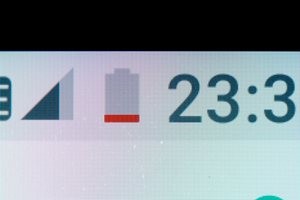スマホの画面が暗い?明るさの調整方法と暗くなる原因を解説
スマホの画面が暗い?明るさの調整方法と暗くなる原因を解説
スマホの操作中、何もしていないのに画面が急に暗くなることはありませんか?
いきなり暗くなることで「文字が見づらい」「ゲームのプレイに影響が出る」など、不便さを感じることもあるはず。
そんな、スマホの画面が暗くなる原因を解説!
画面の明るさを調整する方法もチェックして、スマホを快適に使えるように設定を見直してみましょう。
スマホの画面が暗くなる原因は?

スマホの操作中にいきなり画面の明るさが変わるのは、「設定」が原因かもしれません。
特に、以下のような状態になっていませんか?
画面がスリープ状態になっている
スマホには、一定時間操作しない状態が続くと画面が暗くなる「スリープ」機能が備わっています。
画面スリープまでの設定時間を変えることで、スマホが快適に使えるようになるはず。
以下の手順で設定を確認できます。
▼Androidの場合
- 「設定」アプリを開く
- 「画面設定」をタップ
- 「画面消灯」をタップ
- 画面が暗くなるまでの時間を変更する
▼iPhoneの場合
- 「設定」アプリを開く
- 「画面表示と明るさ」をタップ
- 「自動ロック」をタップ
- 画面が暗くなるまでの時間を設定する
明るさ自動調整モードになっている
画面の明るさ自動調整モードは、暗い場所では暗く、明るい場所では明るくして画面を見やすい状態にコントロールしてくれる機能。
「設定」アプリでオン・オフを切り替えることができます。
▼Androidの場合
- 「設定」アプリを開く
- 「画面設定」をタップ
- 「明るさの自動調整」のオン・オフを切り替える
▼iPhoneの場合
- 「設定」アプリを開く
- 「アクセシビリティ」をタップ
- 「画面表示とテキストサイズ」をタップ
- 「明るさの自動調節」のオン・オフを切り替える
おやすみモードになっている
スマホの「おやすみモード」には、画面が薄暗くなる機能も搭載されています。
これは、画面の光によって睡眠が妨げられないようにするため。
指定した時間に合わせて設定がオンに切り替わるので、気になる場合は今一度「設定」を確認しておくといいでしょう。
▼Androidの場合
- 「設定」アプリを開く
- 「Digital Wellbeingと保護者による使用制限」をタップ
- 「おやすみ時間モード」をタップ
- モードの開始時間と終了時間などを指定する
「設定」アプリ内で「おやすみ時間モード」をオンにすると、スケジュールを指定できます。
ここでは就寝・起床時間に合わせて設定するのがオススメ。
時間だけでなく、曜日の指定も可能です。
▼iPhoneの場合
- 「設定」アプリを開く
- 「集中モード」をタップ
- 「おやすみモード」をタップ
- 「スケジュール」を指定する
- 設定のオン・オフを切り替える
iPhoneの場合も、おやすみモードの開始・終了時間を指定することが可能。
曜日も選択できるので、平日のみオンにするといった使い方もできます。
ダークモード(ダークテーマ)になっている
スマホの画面設定を「ダークモード」に切り替えると、画面全体が暗い色を基調とした配色になります。
このモードは薄暗い場所でスマホを操作するときにオススメ。
▼Androidの場合
- 「設定」アプリを開く
- 「画面設定」をタップ
- 「ダークテーマ」のオン・オフを切り替える
▼iPhoneの場合
- 「設定」アプリを開く
- .「画面表示と明るさ」をタップ
- 外観モードで「ダーク」をオンにする
ダークモードは常に使用するのはもちろん、夜間のみ設定をオンにすることも可能。
見やすいようにカスタマイズしてみましょう。
省エネモードになっている
バッテリー残量が少なくなると、設定によって省電力モードに切り替わることがあります。
このモードの使用中は画面を少し暗くして、バッテリーの消費量を抑えます。
以下の手順で設定状況を確認してください。
▼Androidの場合
- 「設定」アプリを開く
- 「バッテリー」をタップ
- 「省電力モード」のオン・オフを切り替える
機種によって、「省電力モード」「STAMINAモード」など名称の違いがあります。
▼iPhoneの場合
- 「設定」アプリを開く
- 「バッテリー」をタップ
- 「省電力モード」のオン・オフを切り替える
「設定」アプリを使う他にも、コントロールセンターにある「電池」アイコンをタップして設定を切り替えることも可能です。
「電池」アイコンが表示されない場合は、「設定」アプリ内にある「コントロールセンター」をタップして、「低電力モード」を追加すればOK。
画面の明るさを調整する方法

「画面が暗い」という状況をすぐに解決するために、画面の明るさを調整する方法も覚えておきましょう。
Androidの明るさ調整方法
- 「クイック設定パネル」を表示する
- 明るさ調整のスライダーを左右にスライド
画面上部から下に向かってスワイプすると「クイック設定パネル」が出現。
太陽のようなアイコンが描かれたスライダーを左右に移動することで、画面の明るさを調整できます。
iPhoneの明るさ調整方法
- 「コントロールセンター」を開く
- 太陽のアイコンを上下にスライドして明るさを調整する
「コントロールセンター」とは、画面上部から下方向にスワイプすると出現するメニューのこと。
太陽のアイコンが描かれた部分を上下にスライドすることで、明るさが変えられます。
また、画面の明るさは「設定」アプリで調節することも可能。
「画面表示と明るさ」をタップしたら、スライダーを動かすだけで設定完了です。
まとめ
スマホの画面が暗くなることで「文字が読みづらい」「ゲーム画面が見づらい」と感じるもの。
いきなり画面の明るさが落ちたときは、「おやすみモード」や「省電力モード」などがオンになっている可能性があります。
画面の明るさは利用シーンに合わせて調整しましょう。
スマホの画面トラブルについては下記の記事でも紹介しています。ぜひ参考にしてください!
”いいね”しよう!
関連ワード
公式SNSでもおすすめのクイズを配信中!